日常工作量很大,重要任务需要特别提醒。即使记在笔记本上,有时也难免会忘记。现在很多人喜欢把重要的工作记录在电脑自带的便利贴(便利贴)上,然后挂在电脑桌面上。今天给大家带来win10系统中便利贴的使用。有需要的朋友快来看看吧。酒吧。
win10中如何使用便签:
单击电脑桌面右下角的开始按钮,单击“所有应用程序”条目,会出现一个程序列表,找到“Windows附件”,单击找到“便利贴”。打开。
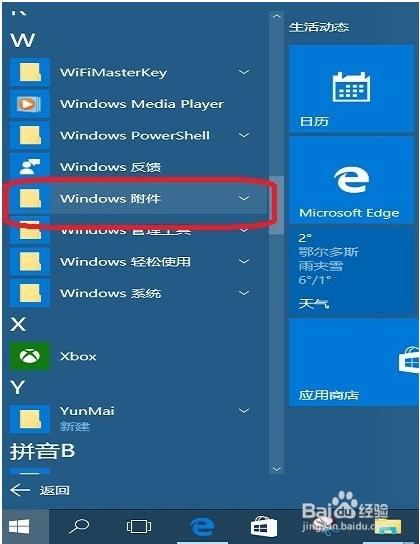

根据您的个人情况,将便利贴放在桌面上合适的位置,并在其中键入重要的工作提醒。
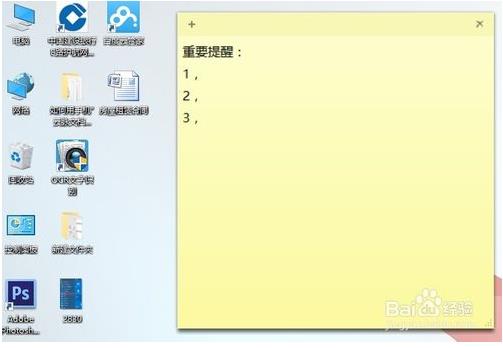
[调整便签大小]
使用鼠标左键按下便签的右下角,会出现一个箭头。拉动以调整其大小。
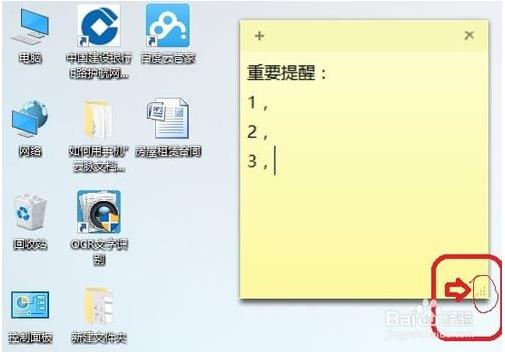
[增加便签数量]
有时您需要增加便签数量,请点击便签左上角的“+”,右侧就会添加便签。

[更改便签的颜色]
右键单击便签上输入文本的位置,将出现一个下拉菜单,如图所示。
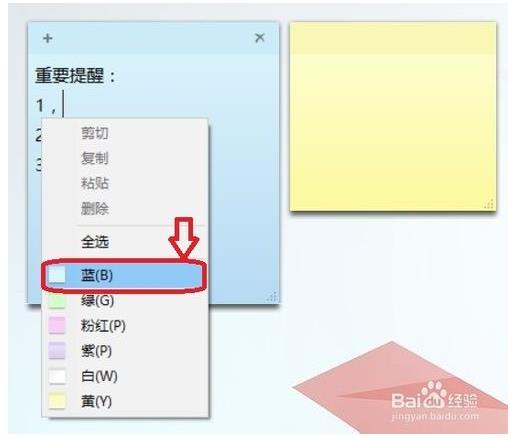
[将三个或更多便笺堆叠在一起]
在有多个便笺的情况下,为了节省桌面空间,可以将它们拖放有序地堆叠起来,看起来会更美观。
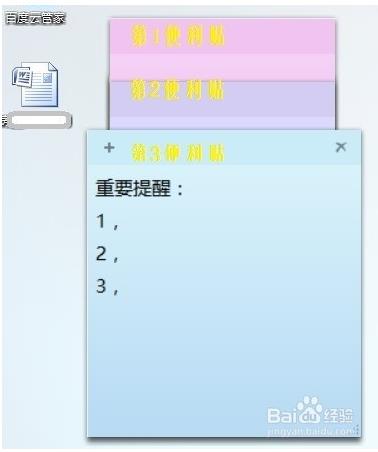
[为了方便打开便签程序,请将其固定到任务栏]
如图所示,您可以将其固定到任务栏,以便稍后可以直接打开。
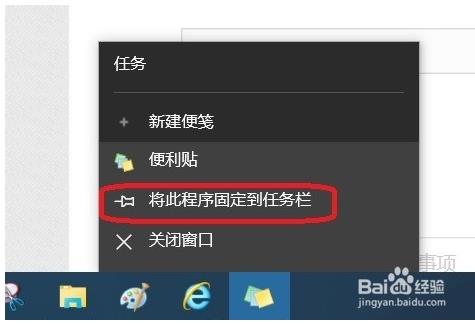
【删除便签】
在便签右上角点击“”即可删除该便签。删除后无法恢复,请谨慎操作。
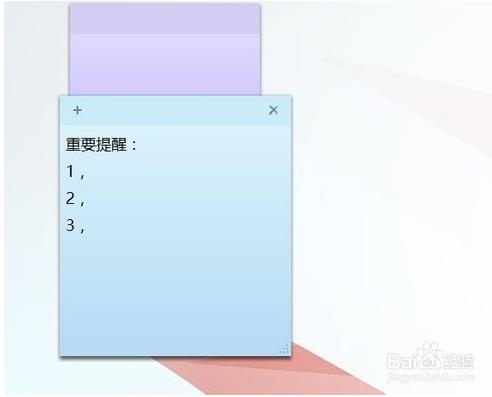
[隐藏便签]
有时您会觉得便利贴打扰了您。请右键单击下面任务栏上的便签图标,然后选择“关闭窗口”。
关闭窗口会隐藏便签,但不会删除它们。重新打开便签程序,它仍然存在。重启电脑后,如果再次出现在电脑桌面上,需要再次打开也很方便。
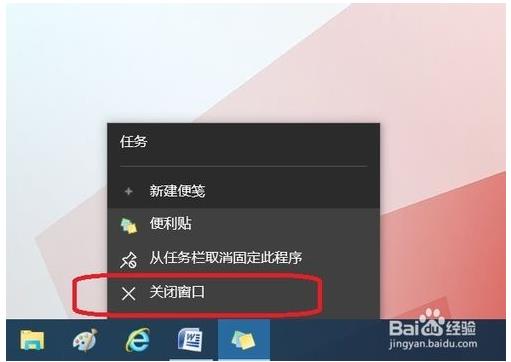
以上就是Win10便利贴的使用方法介绍。不知道你学会了没有。如果您需要其他教程,可以关注我们的系统世界网站。谢谢大家!








